Page 57 of 185

Navegación57
Para finalizar la sesión de segui‐
miento, desactive el modo Registrar.
Aparece un teclado.
Introduzca el nombre de la sesión de
seguimiento correspondiente y selec‐ cione Acept. . La sesión se almacena
en la lista Guardado.
Para mostrar una lista de todas las
sesiones de seguimiento, seleccione
Guardado . Seleccione la sesión de
seguimiento deseada para mostrar el
menú Información detallada de la
miga de pan .
Para cambiar el nombre de la sesión
de seguimiento correspondiente, se‐
leccione Ed. nombre . Aparece un te‐
clado. Introduzca el nombre deseado
y seleccione Acept..
Seleccione Cargar para visualizar el
menú principal. Si desea que la se‐ sión de seguimiento correspondiente
se muestre constantemente en el
mapa, active Pantalla.
Para mostrar directamente la sesión
de seguimiento completa en la sec‐
ción del mapa correspondiente, se‐
leccione Mostrar en el mapa .Para borrar la sesión de seguimiento
correspondiente, seleccione Borrar.
Ruta
Cuando se ha calculado una ruta,
puede cambiar manualmente deter‐
minadas partes o volver a calcular
toda la ruta.
Lista de giros
La Lista de giros muestra todas las
calles y maniobras de giro de la ruta calculada empezando desde la ubi‐
cación actual.
Pulse DEST / NAV y luego, selec‐
cione Lista de giros . Aparece la lista
de giros.
Para excluir determinadas calles de
la ruta, seleccione Evitar situado
junto a la calle correspondiente.
La ruta se recalcula y se excluye la
calle correspondiente.
Lista de evitados
Cuando se han excluido calles de la ruta original, éstas se muestran en la Lista tramos a evitar .
Pulse DEST / NAV y luego, selec‐
cione Lista tramos a evitar para mos‐
trar el submenú correspondiente.
Para mostrar todas las calles evita‐ das, seleccione Ver lista.
Page 58 of 185

58Navegación
Para borrar todas las calles evitadasy volver a la ruta original, seleccione
Eliminar todos los elementos .
Desvío
Pulse DEST / NAV y luego, selec‐
cione Desvío .
Para cambiar la ruta para una distan‐ cia determinada, seleccione Desvío
por distancia . Se muestra un menú
donde se enumeran diferentes dis‐
tancias.
Seleccione la distancia deseada. La
ruta se recalcula según corresponda.
Para bloquear la ruta completa, se‐
leccione Desviar toda la ruta . La ruta
original se bloquea y se calcula una
nueva ruta hasta el destino deseado.
Lista de salidas
Para mostrar una lista de las siguien‐ tes salidas y estaciones de servicio
mientras conduce por una autopista,
pulse NAV y, a continuación, pulse el
mando multifunción para mostrar el Menú Navegación .
Desplácese por la lista y seleccione
Lista de salidas .Opciones de ruta
Cuando la conducción guiada está
activada, pulse DEST / NAV y luego,
seleccione Opciones de ruta .
Se muestra una lista de opciones de
cálculo de ruta y tipos de carretera.
Para definir mediante qué criterios se
puede calcular una ruta, active una
de las opciones: Más rápida para la
ruta más rápida (en tiempo), Más
corta para la ruta más corta (en dis‐
tancia) o Eco para la ruta con el me‐
nor consumo de combustible.
Para definir qué tipos de carretera
pueden incluirse en el cálculo de la
ruta, active las opciones deseadas:
autopistas, autopistas de peaje, fe‐
rries, etc.
Page 59 of 185

Reconocimiento de voz59Reconocimiento de
vozInformación general .....................59
Uso .............................................. 60
Vista general de los comandos de voz .......................................... 64Información general
Reconocimiento de vozintegrado
El reconocimiento de voz del sistema de infoentretenimiento le permite ma‐
nejar diversas funciones del sistema
de infoentretenimiento mediante la
voz. Puede detectar comandos y se‐
cuencias numéricas con independen‐
cia del hablante en cuestión. Los co‐
mandos y secuencias numéricas se
pueden decir sin una pausa entre
cada palabra.
En caso de funcionamiento o coman‐ dos incorrectos, el reconocimiento de
voz proporciona información visual o
acústica y le pide que repita el co‐
mando deseado. Además, el recono‐
cimiento de voz confirma la recepción
de comandos importantes y pregun‐
tará en caso necesario.
En general, hay diferentes maneras
de decir los comandos para comple‐
tar las tareas. La mayoría de ellos,
excepto los datos de destino y el te‐
clado de voz, pueden completarse
con un único comando.Si la acción necesita más de un co‐
mando para realizarse, proceda de la
siguiente manera:
En el primer comando, indique el tipo de acción que debe realizarse,
por ejemplo "Introducción de destino
de navegación". El sistema responde
con mensajes para llegar a un diálogo para introducir la información nece‐
saria. Por ejemplo, si se necesita un
destino para conducción guiada, diga "Navegación" o "Introducción de des‐
tino".
Nota
Para garantizar que las conversa‐
ciones dentro del vehículo no pro‐
duzcan una activación accidental de
las funciones del sistema, el reco‐
nocimiento de voz no funciona hasta que se activa.
Compatibilidad de idioma ■ No todos los idiomas disponibles para la pantalla del sistema de in‐
foentretenimiento están también
disponibles para el reconocimiento
de voz.
■ Si el idioma actualmente seleccio‐ nado no es compatible con el
Page 60 of 185

60Reconocimiento de voz
reconocimiento de voz, dicha fun‐ción no estará disponible.
En tal caso, debe seleccionar otro
idioma para la pantalla si desea
controlar el sistema de infoentrete‐
nimiento mediante datos de voz.
Cambiar el idioma de la pantalla,
consulte "Idioma" en el capítulo
"Ajustes del sistema" 3 21.
Entrada de la dirección para destinos en el extranjero
Si desea introducir la dirección de un
destino ubicado en un país extranjero mediante datos de voz, debe cambiar
el idioma de la pantalla de infoentre‐
tenimiento por el idioma del país ex‐
tranjero.
Por ejemplo, si la pantalla está ac‐
tualmente configurada en inglés y de‐ sea introducir el nombre de una ciu‐
dad situada en Francia, debe cambiar
el idioma de la pantalla a francés.
Excepciones: Si desea introducir di‐
recciones en Bélgica, puede cambiar
el idioma de la pantalla a holandés ofrancés. Para direcciones en Suiza,
puede cambiar el idioma de la panta‐ lla a francés, alemán o italiano.
Para cambiar el idioma de la pantalla, consulte "Idioma" en el capítulo
"Ajustes del sistema" 3 21.
Orden de entrada para direcciones
de destino
El orden en el que deben introducirse
las partes de una dirección con el sis‐
tema de reconocimiento de voz de‐
pende del país donde se encuentra el destino.
El sistema proporciona un ejemplo
del orden de entrada correspon‐
diente.
Aplicación Pasar la voz
La aplicación Pasar la voz del sis‐
tema de infoentretenimiento permite
acceder a comandos de reconoci‐
miento de voz del smartphone. Para
saber si su smartphone admite esta
función, consulte las instrucciones de
uso de su teléfono.Uso
Reconocimiento de voz
integrado
Activar el reconocimiento de voz Nota
El reconocimiento de voz no está
disponible durante una llamada de
teléfono activa.
Pulse w en el lado derecho del vo‐
lante.
El sistema de audio se silencia, en la
pantalla w se resalta y un mensaje de
voz le pide que diga una orden.
Cuando el sistema de reconocimiento de voz está preparado para la intro‐
ducción de datos de voz, se oye un
pitido.
Ahora puede decir un comando de
voz para iniciar directamente una fun‐
ción del sistema (como reproducir
una emisora de radio) o para iniciar
un diálogo con varios pasos ( como la
Page 61 of 185

Reconocimiento de voz61
introducción de una dirección de des‐tino), vea la sección "Manejo me‐
diante comandos de voz" más ade‐
lante.
Una vez finalizado el diálogo, el reco‐
nocimiento de voz se desactiva auto‐ máticamente. Para iniciar otro diá‐
logo, debe volver a activar el recono‐
cimiento de voz.
Ajuste del volumen de los mensajes
de voz
Pulse w o ─ en el lado derecho del
volante.
Interrupción de un mensaje de voz
Como usuario experimentado, puede interrumpir un mensaje de voz pul‐sando brevemente w en el volante.
Se oye un pitido inmediatamente, y
se puede indicar un comando sin ne‐
cesidad de esperar.Cancelar una secuencia de diálogo
Hay varias posibilidades para cance‐
lar una secuencia de diálogo y des‐ activar el reconocimiento de voz:
■ Diga " Cancelar " o "Salir ".
■ Pulse n en el lado derecho del
volante.
Un diálogo se cancela automática‐
mente en las siguientes situaciones:
■ Si no dice ningún comando durante
cierto tiempo (de forma predetermi‐ nada se le pide tres veces que diga
un comando).
■ Si los comandos que dice no son reconocidos por el sistema (de
forma predeterminada se le pide
tres veces que diga un comando
correcto).
Manejo mediante comandos de voz
El reconocimiento de voz puede en‐
tender comandos que se dicen de
manera natural a modo de frase, o
comandos directos que indican la
aplicación y la tarea.Para los mejores resultados:
■ Escuche el mensaje de voz y es‐ pere el pitido antes de decir un co‐
mando o contestar.
■ Si desea volver a escuchar el men‐
saje de ayuda del diálogo actual,
diga " Ayuda ".
■ El mensaje de voz puede interrum‐
pirse pulsando de nuevo w. Si de‐
sea decir directamente la orden, pulse w dos veces.
■ Espere el pitido y, entonces, diga el
comando con naturalidad. En la
mayoría de los casos, el índice de
reconocimiento será superior si las
pausas son mínimas. Utilice co‐
mandos cortos y directos.
Normalmente, los comandos del telé‐
fono y audio se pueden decir con una
única orden. Por ejemplo, "Llamar a
David Pérez al trabajo", "Reproducir"
seguido del nombre del artista o la
canción o "Sintonizar" seguido de la
frecuencia de radio y la banda.
Page 62 of 185

62Reconocimiento de voz
Sin embargo, los destinos de nave‐
gación son demasiado complejos
para un único comando. Primero, in‐
dique "Navegación" y, a continua‐
ción, por ejemplo "Dirección" o
"Punto de interés". El sistema res‐
ponde solicitando más detalles.
Después de decir "Punto de interés",
solo se pueden seleccionar cadenas
principales por nombre. Las cadenas son empresas con al menos 20 ubi‐
caciones. Para otros PDI, diga el
nombre de una categoría,
por ejemplo "Restaurantes", "Centros comerciales" u "Hospitales".
El sistema entiende más fácilmente
las órdenes directas, por ejemplo
"Llamar al 01234567".
Si dice "Teléfono", el sistema en‐
tiende que se solicita una llamada de
teléfono y responde con las pregun‐
tas correspondientes hasta obtener
detalles suficientes. Si el número de
teléfono se ha guardado con un nom‐ bre y un lugar, el comando directo
debe incluir ambos, por ejemplo, "Lla‐
mar a David Pérez al trabajo"Seleccionar elementos de listas
Cuando se muestra una lista, un
mensaje de voz solicita la confirma‐
ción o selección de un elemento para esa lista. Un elemento de la lista
puede seleccionarse manualmente o
diciendo el número de línea del ele‐
mento.
La lista de funciones de pantalla de
reconocimiento de voz es la misma
que la lista de otras pantallas. Si se desplaza manualmente por la lista de
una pantalla durante una sesión de
reconocimiento de voz, se suspende el evento de reconocimiento de vozactual y se reproduce un mensaje
como "Seleccione de la lista usando
los controles manuales o pulse el bo‐
tón atrás del panel frontal para inten‐
tarlo de nuevo".
Si no se realiza ninguna selección
manual en un plazo de 15 segundos,
la sesión de reconocimiento de voz
finaliza, se reproduce un mensaje y
se vuelve a mostrar la pantalla ante‐
rior.El comando "Atrás"
Para volver al paso de diálogo ante‐
rior, puede decir: " Atrás" o pulsar
BACK en el panel de mandos.
El comando "Ayuda"
Después de decir " Ayuda", se oye el
mensaje de ayuda para el paso de
diálogo actual.
Para interrumpir el mensaje de
ayuda, vuelva a pulsar w. Se oye un
pitido. Puede decir un comando.
Aplicación Pasar la voz
Activación del reconocimiento de voz
Pasar la voz
Mantenga pulsado w en el lado dere‐
cho del volante.
Puede encontrar más información so‐ bre las instrucciones de uso de su
smartphone.
Ajuste del volumen de los mensajes
de voz
Pulse w o ─ en el lado derecho del
volante.
Page 63 of 185
Reconocimiento de voz63
Desactivación del reconocimiento de
voz Pasar la voz
Pulse n en el lado derecho del vo‐
lante. La sesión de reconocimiento
de voz ha finalizado.
Page 64 of 185
64Reconocimiento de vozVista general de los comandos de vozEn la tabla siguiente se incluye una vista general de los comandos de voz más importantes.MenúAcciónComandos de vozTodos los
menúsConfirmar una
pregunta del
sistema(sí | sip | claro | correcto | por supuesto)Negar una pregunta del sistema(no | incorrecto | negativo)Cancelar una
sesiónCancelarVolver al paso
anterior(regresar | anterior | atrás)Solicitar ayudaAyuda
más comandosActivación y
desactivación de
mensajes
detallados[ajustar] información detallada (encendida | activada)
[ajustar] información detallada (apagada | desactivada)Solicitar la fuente de
música actualQué es lo que se está reproduciendo
 1
1 2
2 3
3 4
4 5
5 6
6 7
7 8
8 9
9 10
10 11
11 12
12 13
13 14
14 15
15 16
16 17
17 18
18 19
19 20
20 21
21 22
22 23
23 24
24 25
25 26
26 27
27 28
28 29
29 30
30 31
31 32
32 33
33 34
34 35
35 36
36 37
37 38
38 39
39 40
40 41
41 42
42 43
43 44
44 45
45 46
46 47
47 48
48 49
49 50
50 51
51 52
52 53
53 54
54 55
55 56
56 57
57 58
58 59
59 60
60 61
61 62
62 63
63 64
64 65
65 66
66 67
67 68
68 69
69 70
70 71
71 72
72 73
73 74
74 75
75 76
76 77
77 78
78 79
79 80
80 81
81 82
82 83
83 84
84 85
85 86
86 87
87 88
88 89
89 90
90 91
91 92
92 93
93 94
94 95
95 96
96 97
97 98
98 99
99 100
100 101
101 102
102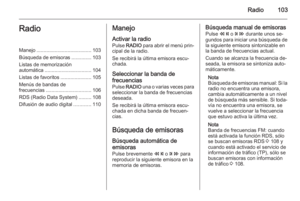 103
103 104
104 105
105 106
106 107
107 108
108 109
109 110
110 111
111 112
112 113
113 114
114 115
115 116
116 117
117 118
118 119
119 120
120 121
121 122
122 123
123 124
124 125
125 126
126 127
127 128
128 129
129 130
130 131
131 132
132 133
133 134
134 135
135 136
136 137
137 138
138 139
139 140
140 141
141 142
142 143
143 144
144 145
145 146
146 147
147 148
148 149
149 150
150 151
151 152
152 153
153 154
154 155
155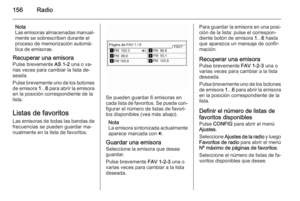 156
156 157
157 158
158 159
159 160
160 161
161 162
162 163
163 164
164 165
165 166
166 167
167 168
168 169
169 170
170 171
171 172
172 173
173 174
174 175
175 176
176 177
177 178
178 179
179 180
180 181
181 182
182 183
183 184
184






